確保 Mac 安全的 11 種方法和找回被盜 MacBook 的 4 種方法
已發表: 2023-08-04MacBook 對我們來說很珍貴,失去它們將是毀滅性的。 您只能想像數據丟失和可能的設備誤用所帶來的額外心理創傷。 盜竊是在沒有任何通知的情況下發生的,所以您能做的最好的事情就是提前做好準備。
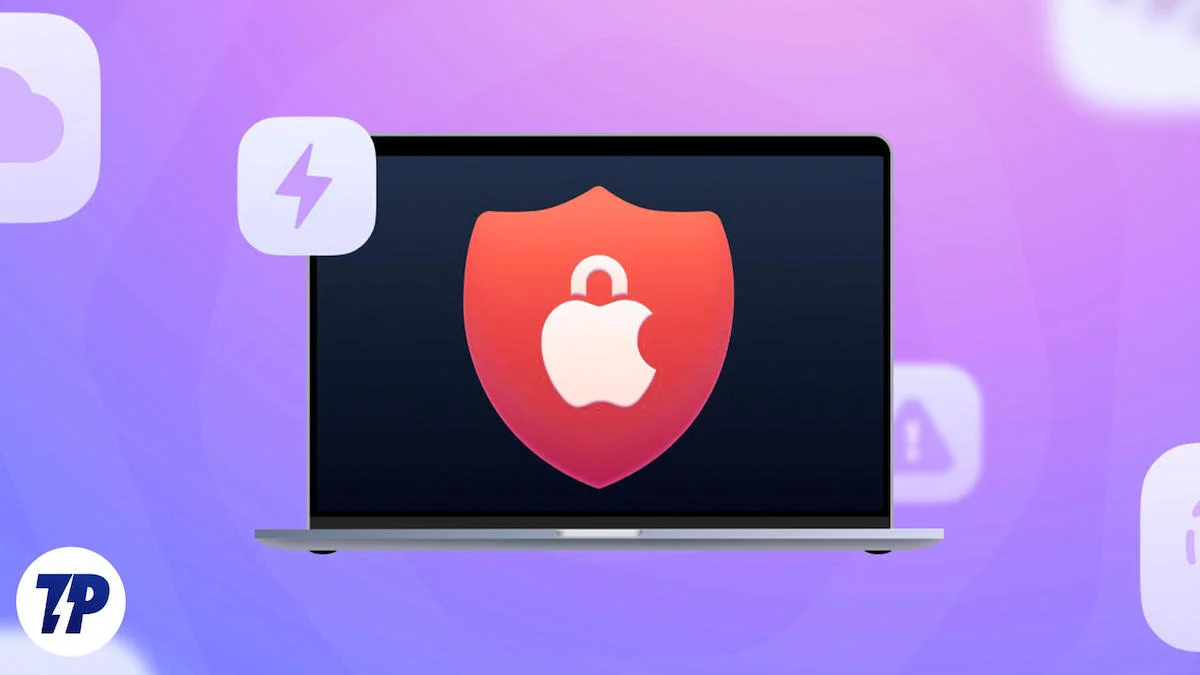
本文概述了 Apple 建議採取的措施,以確保您的 Mac 在被盜時保持安全。 如果您丟失了 Mac,我們深表哀悼。 但別擔心,有很多方法可以找回您的設備,所以暫時不要放棄希望。 請繼續閱讀以了解更多信息。
目錄
您的 Mac 可能會發生什麼情況?
當您的 Mac 被盜時,不要以為竊賊是善良且慷慨的。 然後可能發生的最明顯的事情是完全數據擦除或恢復出廠設置。 上帝保佑,您的 Mac 也可能成為不道德活動和非法交易的媒介。 轉售或毀壞你的 Mac 也是讓你感到畏縮的可能性。
確保 Mac 安全的基本預防措施
即使發生可怕的事情,啟用所有重要的安全設置對於確保您的 Mac 處於 Apple 的安全手中至關重要。 儘管大多數設置都非常基本,但它們遲早會派上用場的。
設置強密碼
強密碼是保護您的 Mac 免受快速攻擊的最簡單方法。 密碼保存得越嚴格,破解密碼所需的時間就越長。 如果您很難記住密碼,那麼密碼管理器是必須的。 在現代互聯網時代,“1234567890”、“ABCDEFGHIJ”或您寵物的名字已經不夠了。
您還可以使用密碼生成器來生成字母數字字符的隨機組合。 更改您的密碼 —
- 選擇左上角的Apple 徽標 () 。
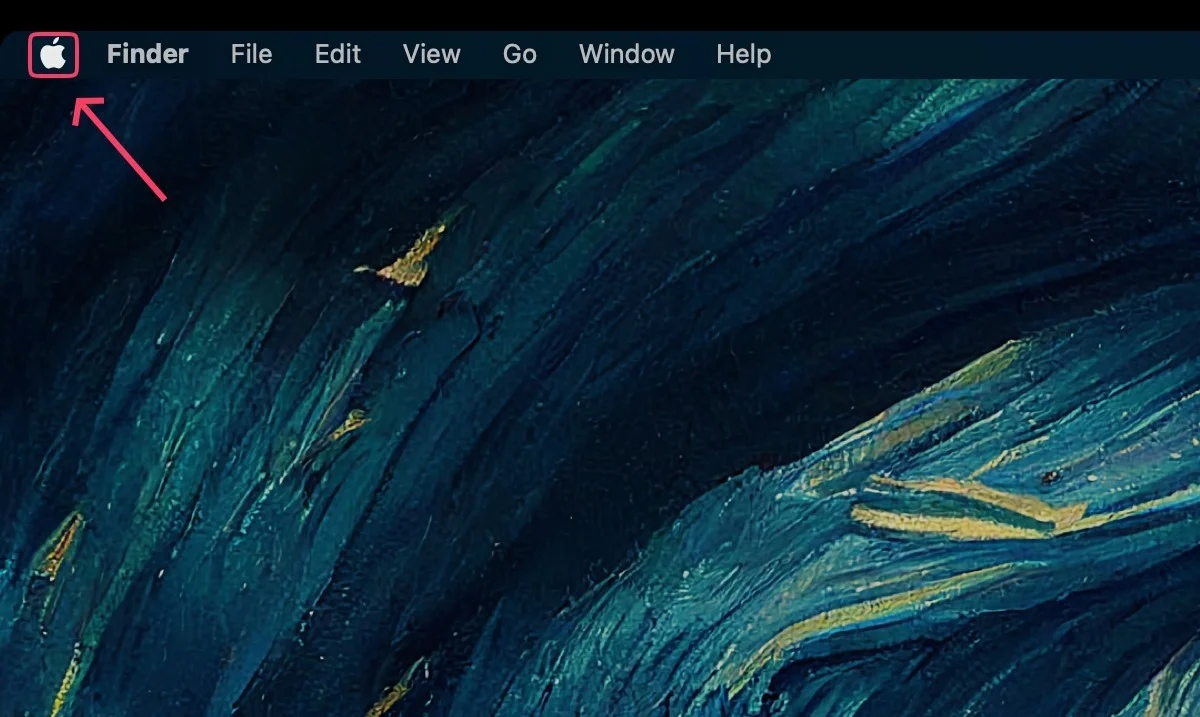
- 單擊“系統設置” 。
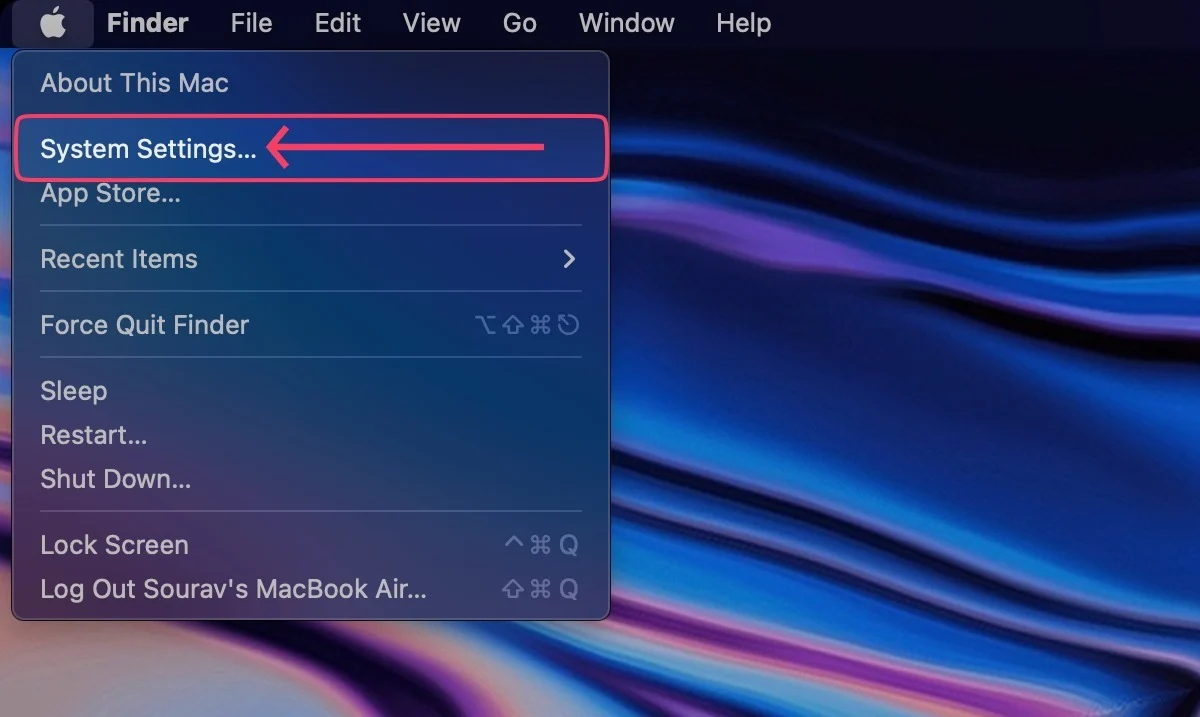
- 選擇TouchID 和密碼。
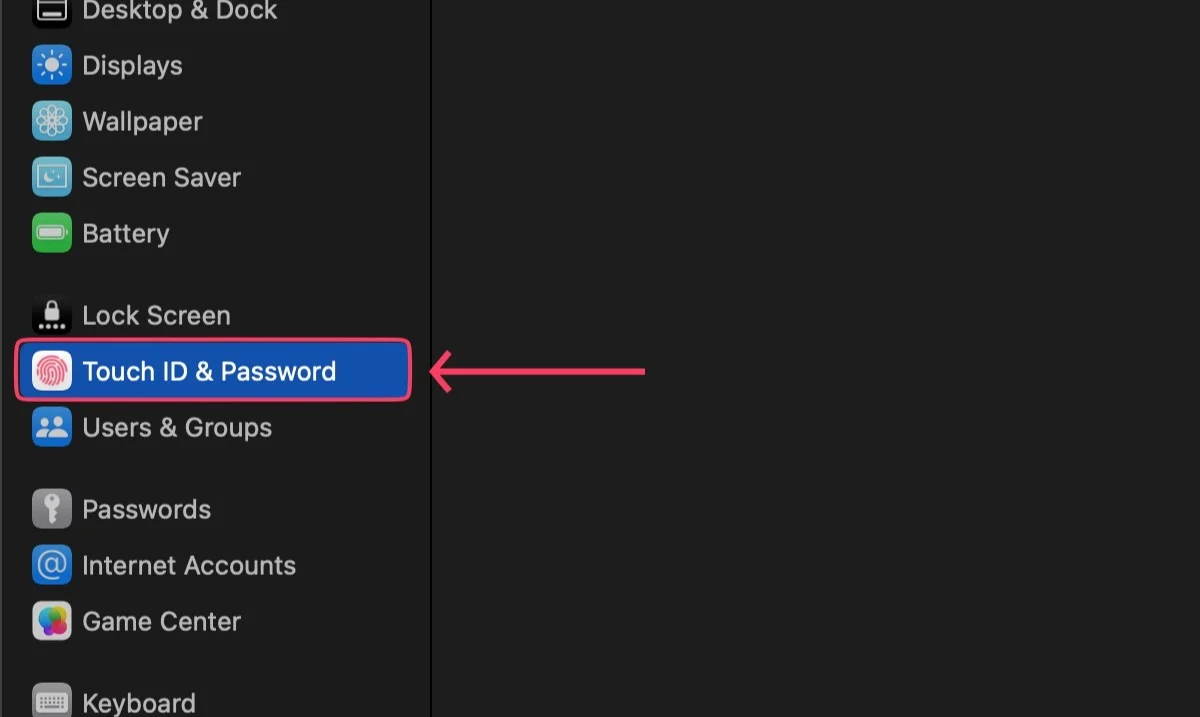
- 單擊“密碼”下的“更改”選項。
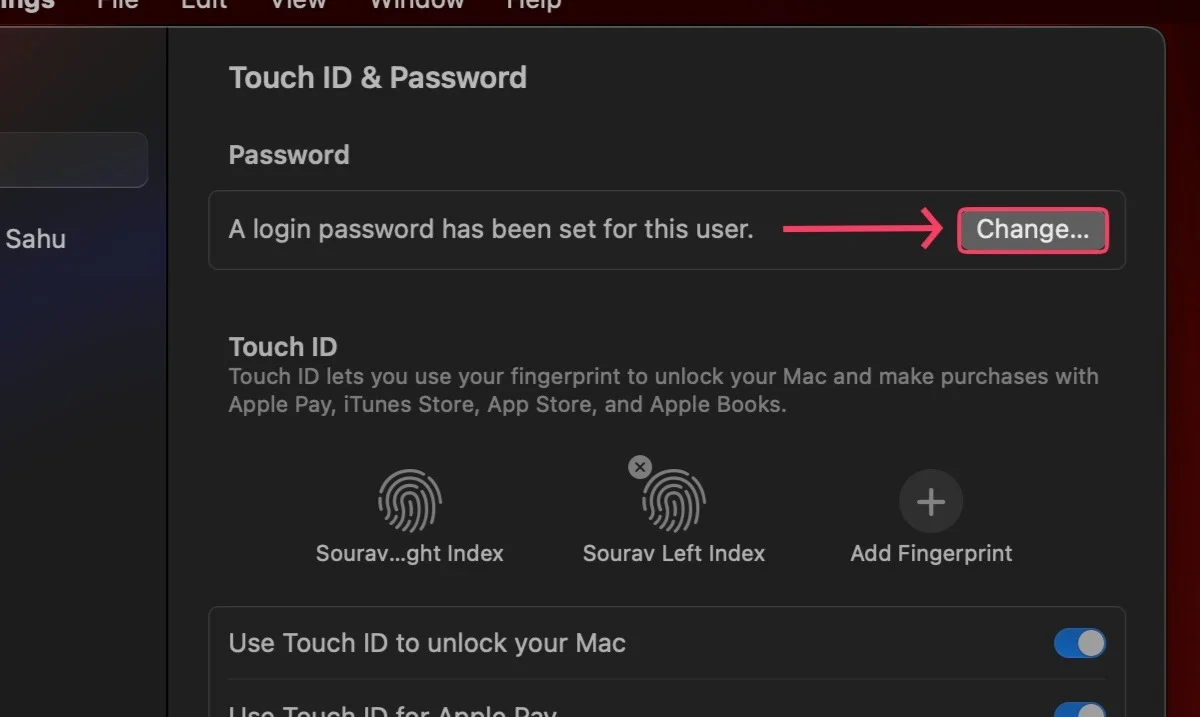
- 輸入所需信息並設置新密碼。
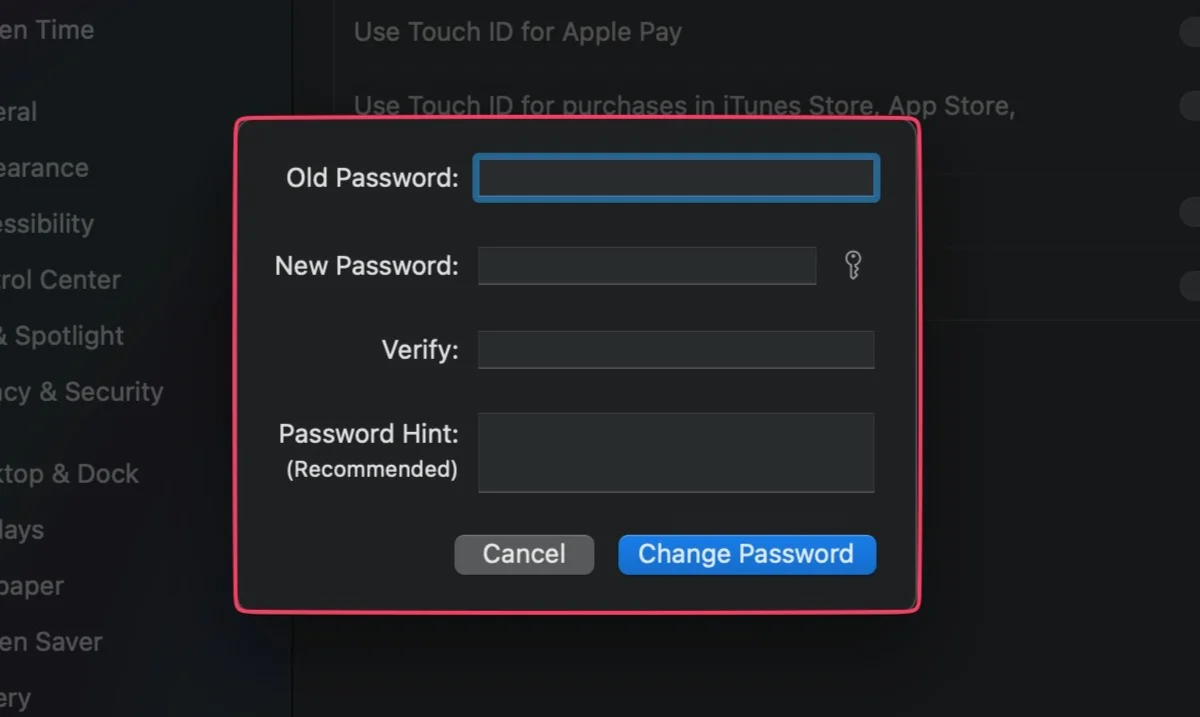
經常更改密碼
設置可靠的密碼只是成功的一半; 您需要定期更改它以確保 Mac 的安全。 我們建議提醒自己每隔幾個月更改一次密碼。
不要讓你的 Mac 處於解鎖狀態
讓 MacBook 保持解鎖狀態就像邀請竊賊進入您的家一樣有害。 任何人都不會感到驚訝,但解鎖的 Mac 會失去所有主要保護,很容易成為小偷的目標。
添加多個用戶而不是使用單個帳戶
如果多個用戶(例如您的家人或親密朋友)可以訪問您的 Mac,則最好不要冒任何風險並為每個成員創建單獨的用戶。 這樣他們也將擁有自己的工作空間。
如果您不想設置完整的帳戶,您還可以設置功能有限的臨時訪客帳戶。 要添加多個用戶-
- 右鍵單擊左上角的 Apple 徽標 ()。
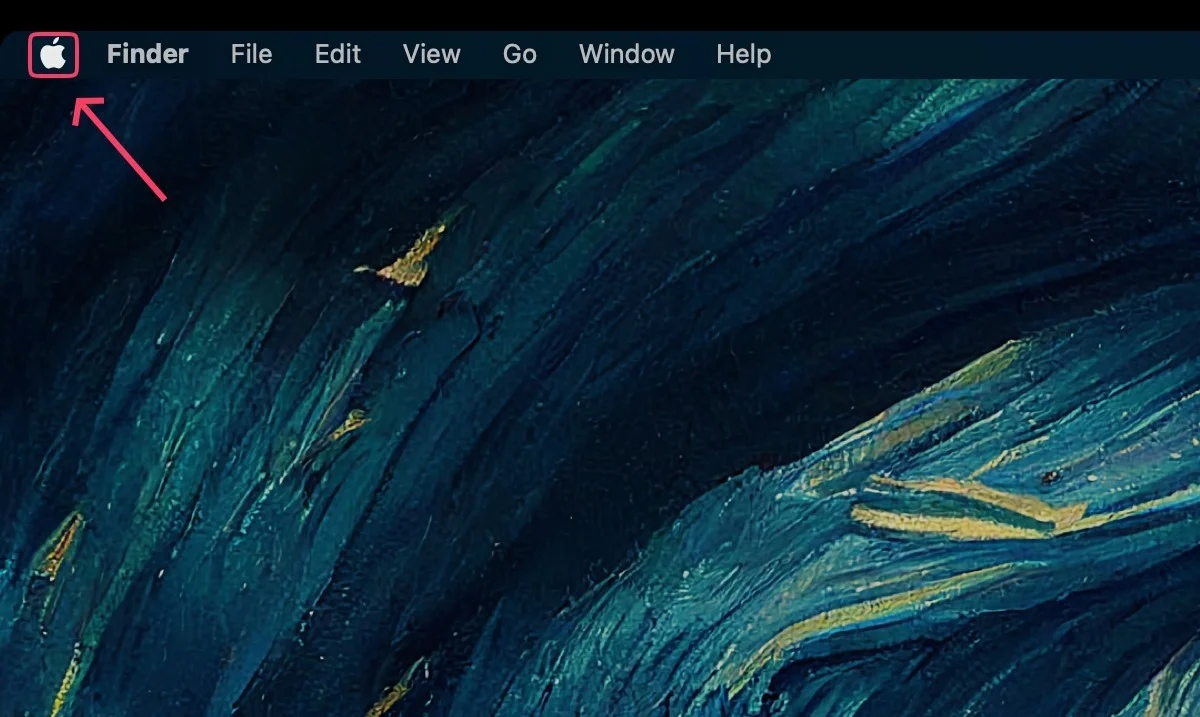
- 單擊“系統設置” 。
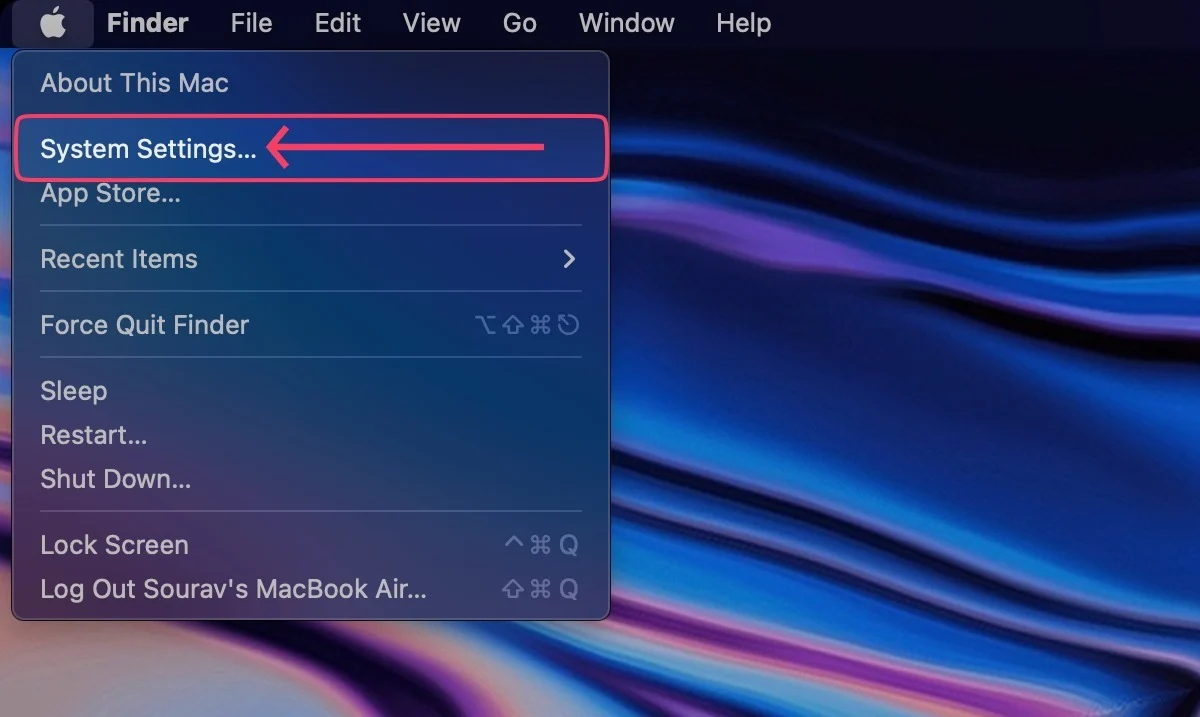
- 在“用戶和組”下,選擇“添加帳戶”選項。 要啟用添加訪客用戶,請選擇上述選項旁邊的ⓘ按鈕。
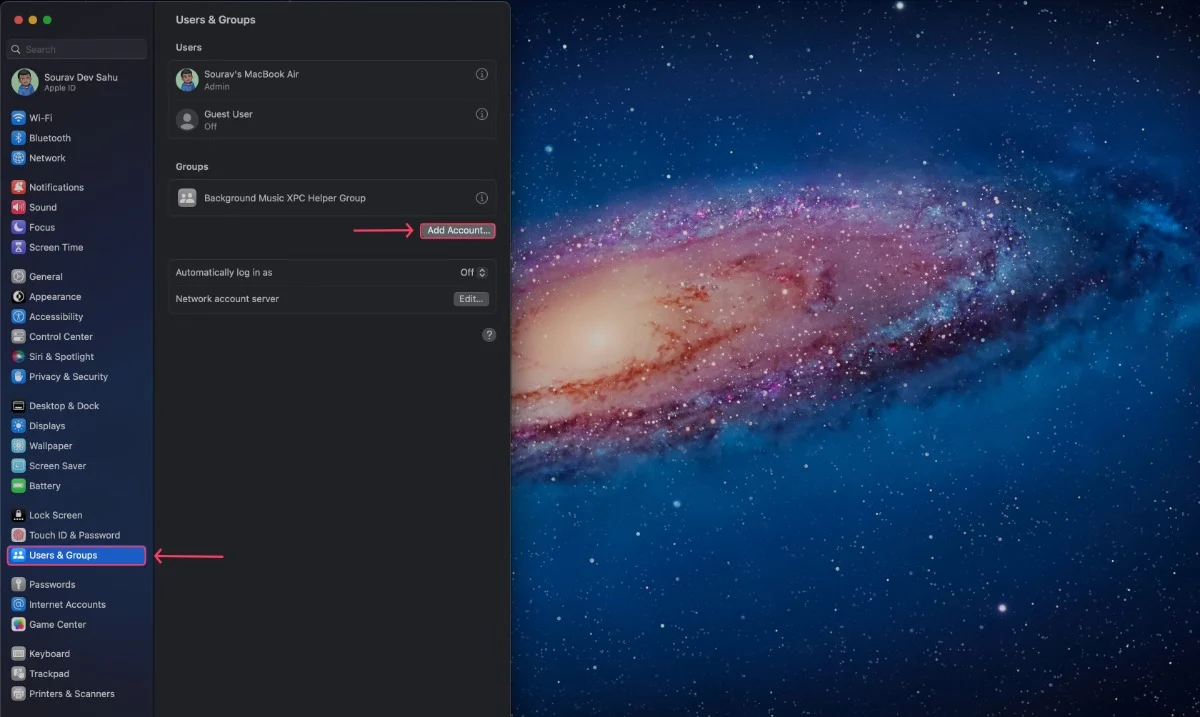
- 輸入詳細信息並創建一個新帳戶。
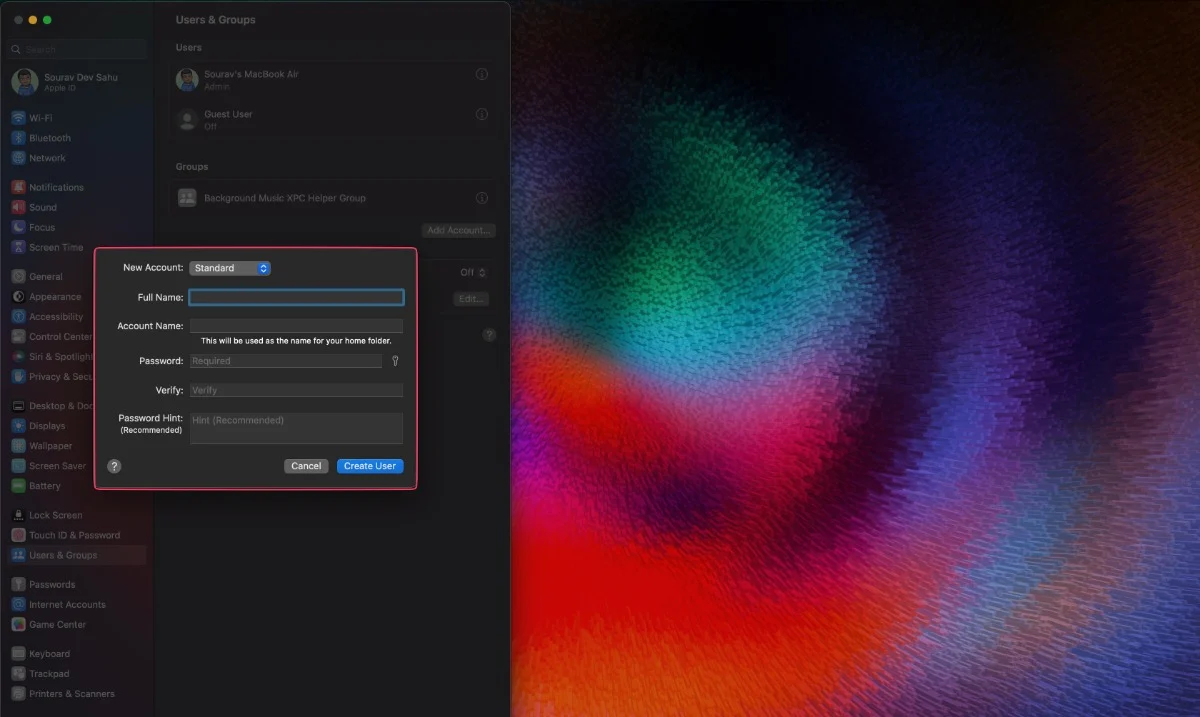
將 Mac 設置為在閒置時鎖定
如果您在離開前忘記鎖定 Mac,您可以將其設置為在一定時間後自行鎖定。 具體做法如下——
- 單擊左上角的Apple 徽標 () 。
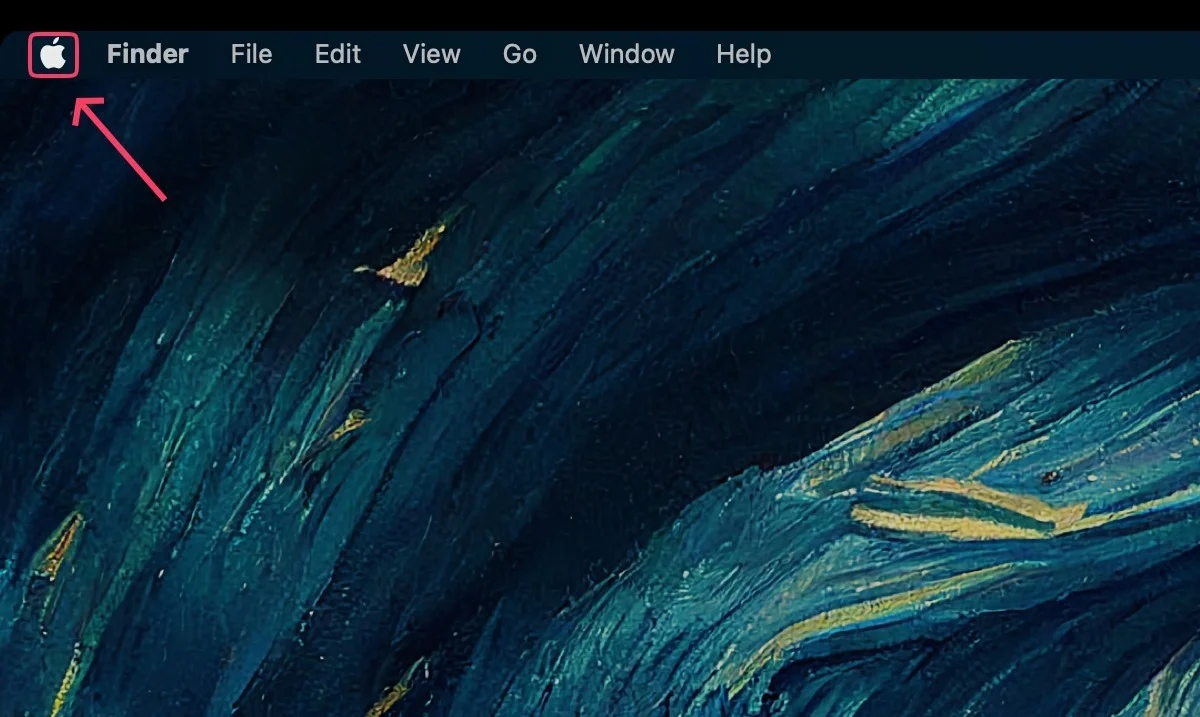
- 打開系統設置。
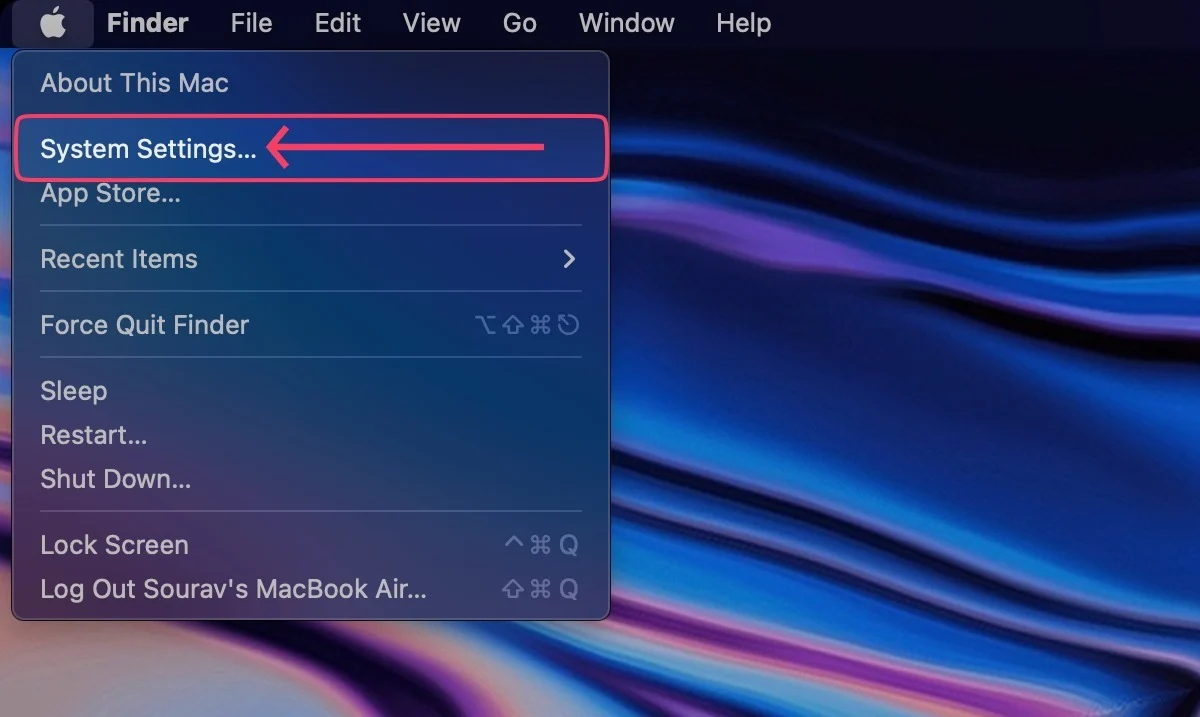
- 向下滾動,直到找到“鎖定屏幕” 。 選擇它。
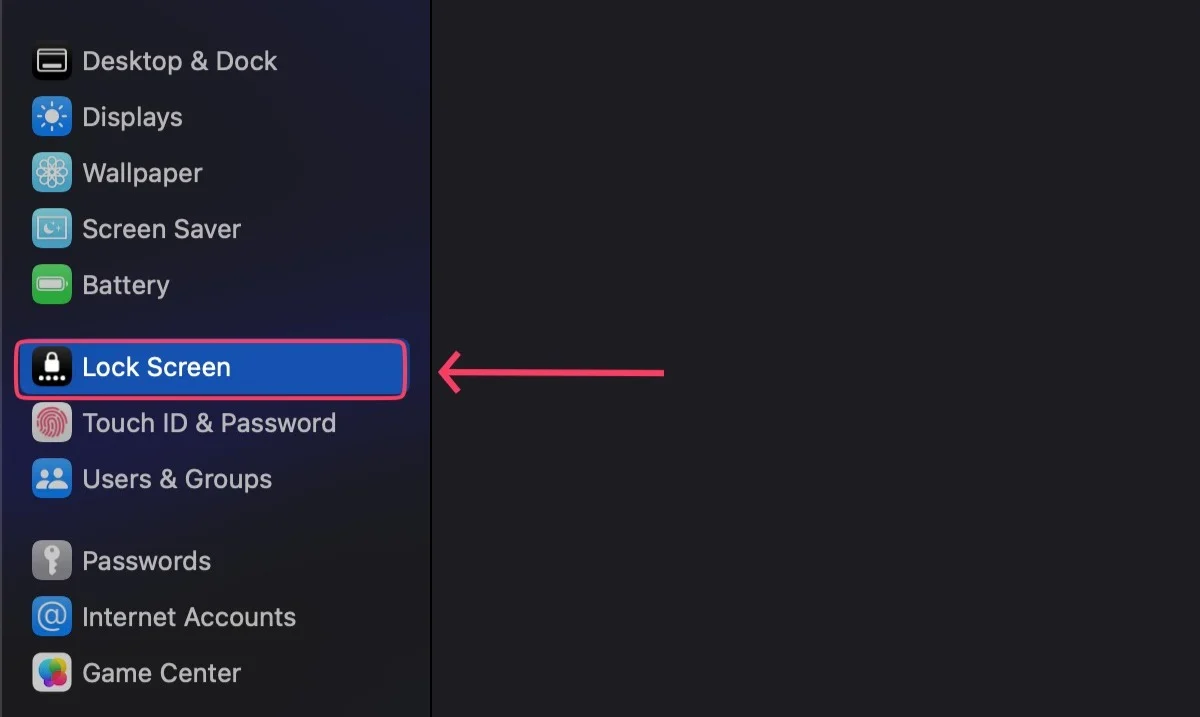
- 根據您的喜好設置時間間隔。 (選擇較小的時間間隔以確保最大的安全性)
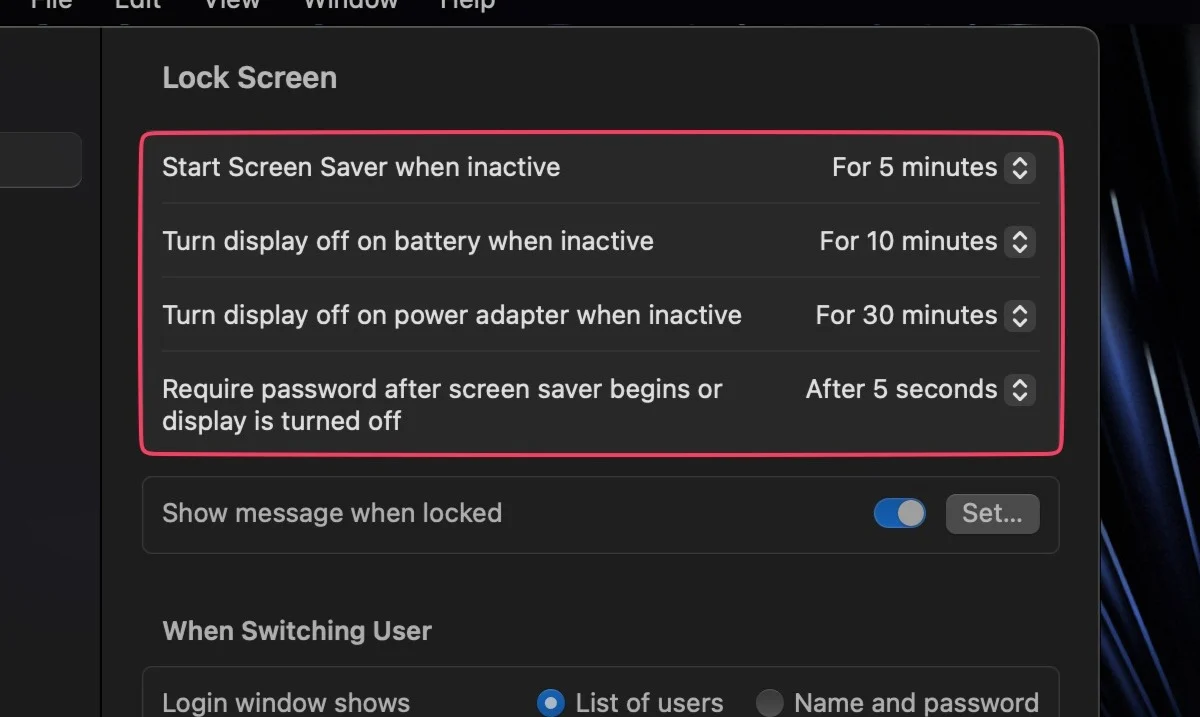
開始使用萬能鑰匙
Passkey 是科技領域的一項新發展,它讓您無需記住密碼。 您只需使用 FaceID 或 TouchID 登錄您的帳戶即可。 是的,就是這麼簡單高效。 最近最常見的是 Google Passkey,但 Apple Passkey 也存在。

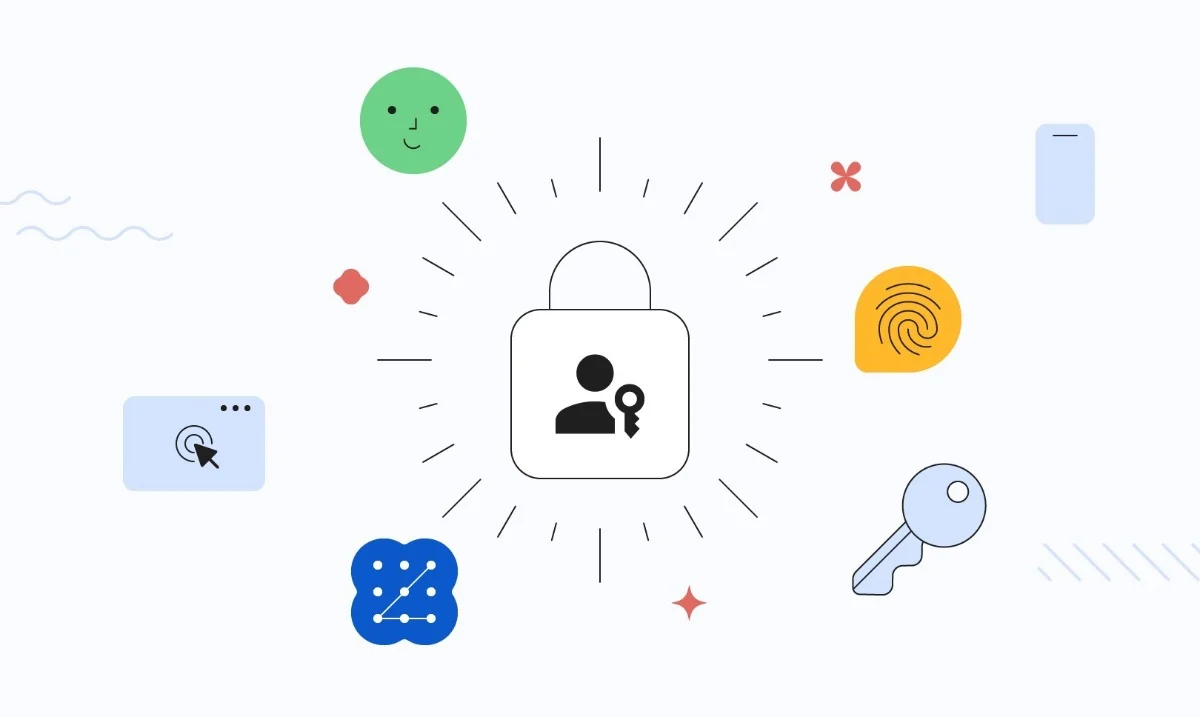
防止向多個用戶授予管理訪問權限
管理員是有權授予訪問和更改 Mac 重要設置的權限的人。 這就解釋了為什麼您不應該向 Mac 的其他用戶授予管理權限,就像他們在麥當勞為您提供開心樂園餐一樣。 設置新用戶時,可以選擇撤銷管理權限,因此請保持警惕。
加密您的文件
無論使用什麼設備,鎖定重要文件和文檔始終是一個好習慣。 幸運的是,Mac 內置了專有的文件加密軟件——FileVault 。 這是您最好的選擇,因為它來自第一方供應商。
打開“查找我的”
“查找我的”已經拯救了許多人的生命,因為它能夠精確地導航您被盜或丟失的設備的位置。 不僅如此,即使設備已關閉,“查找我的”也可以找到您的設備,您可以遠程重置它、刪除其內容,甚至播放聲音。 打開它是一個不成文的規則。
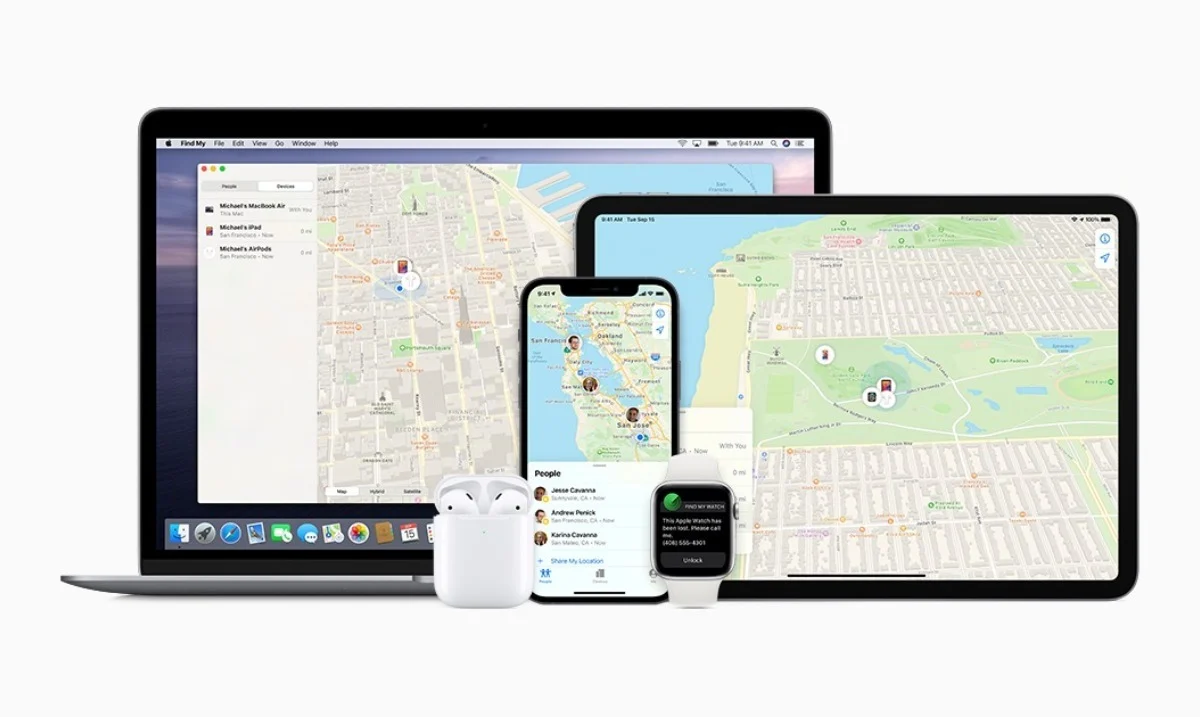
“查找我的”可作為單獨的應用程序在所有 Apple 設備上使用。
附上 AirTag(如果有)
AirTags 通過實時跟踪將“查找我的”功能提升到一個全新的水平。 附加的 AirTag 實際上是對您的 Mac 的無條件保證,因為除非 AirTag 被禁用或損壞,否則您始終可以再次找到它。
打開落後時通知
當您的設備位於預設半徑之外時,此功能會通過推送通知提醒您。 如果您有 iPhone,則可以在“查找我的”應用中為您的設備啟用此功能。
找回被盜 Mac 的 4 種方法
檢查查找我的
了解殘酷的事實後,您應該立即在您擁有的其他 Apple 設備上查看“查找”。 或者,您可以檢查 iCloud.com/find 以了解您的設備的位置。 當 Mac 就在附近時,您可以讓其響鈴,以便更輕鬆地進行搜索。
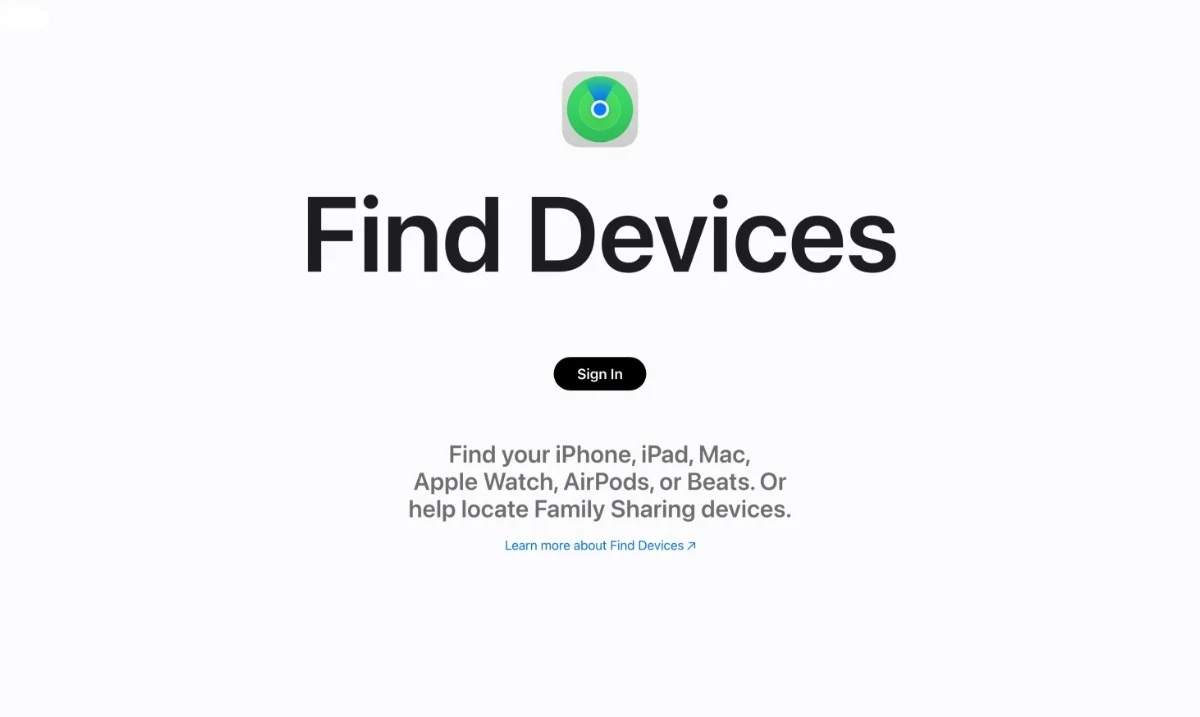
如果您尚未設置“查找”,您的 Mac 將不會顯示在設備列表中。 在這種情況下,您應該立即更改所有密碼並退出所有設備。
標記為丟失
如果您無法通過“查找”找到您的 Mac,您可以將其標記為丟失。 這會禁止 Apple Pay,您甚至可以將 Mac 設置為顯示自定義消息,以便發現該消息的人可以與您聯繫。 以下是將您的設備標記為丟失的方法 –
- 打開“查找我的” 。
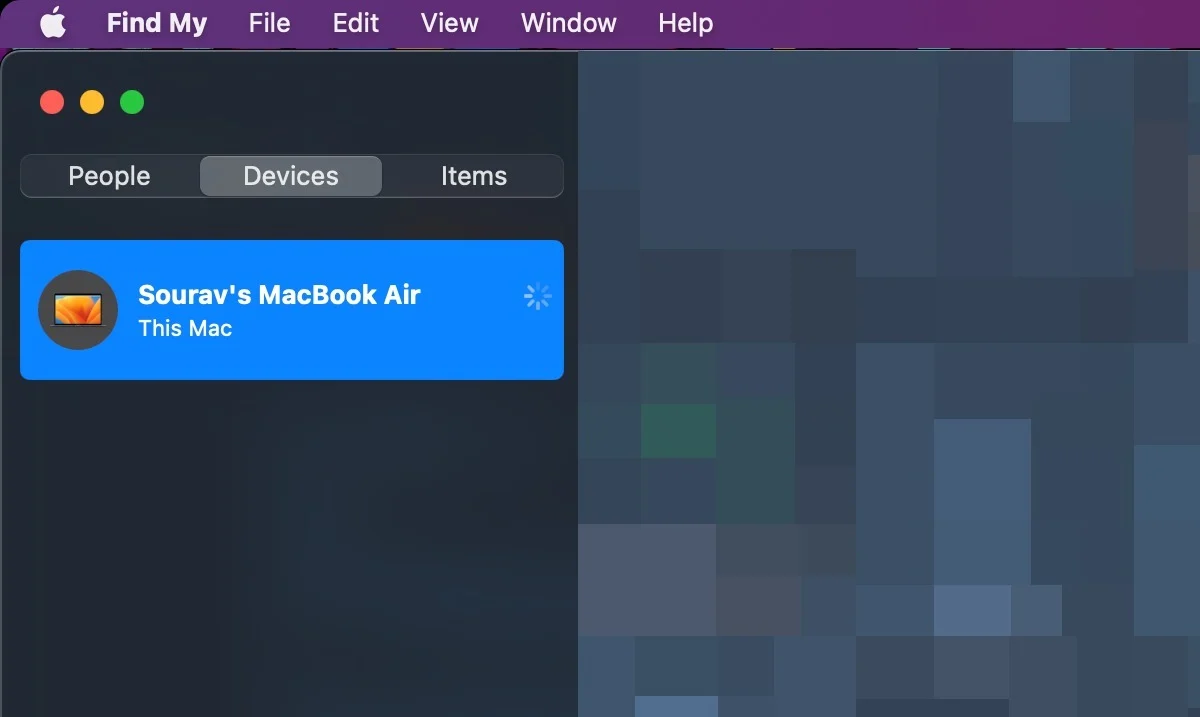
- 右鍵單擊您的設備並選擇“標記為丟失” 。
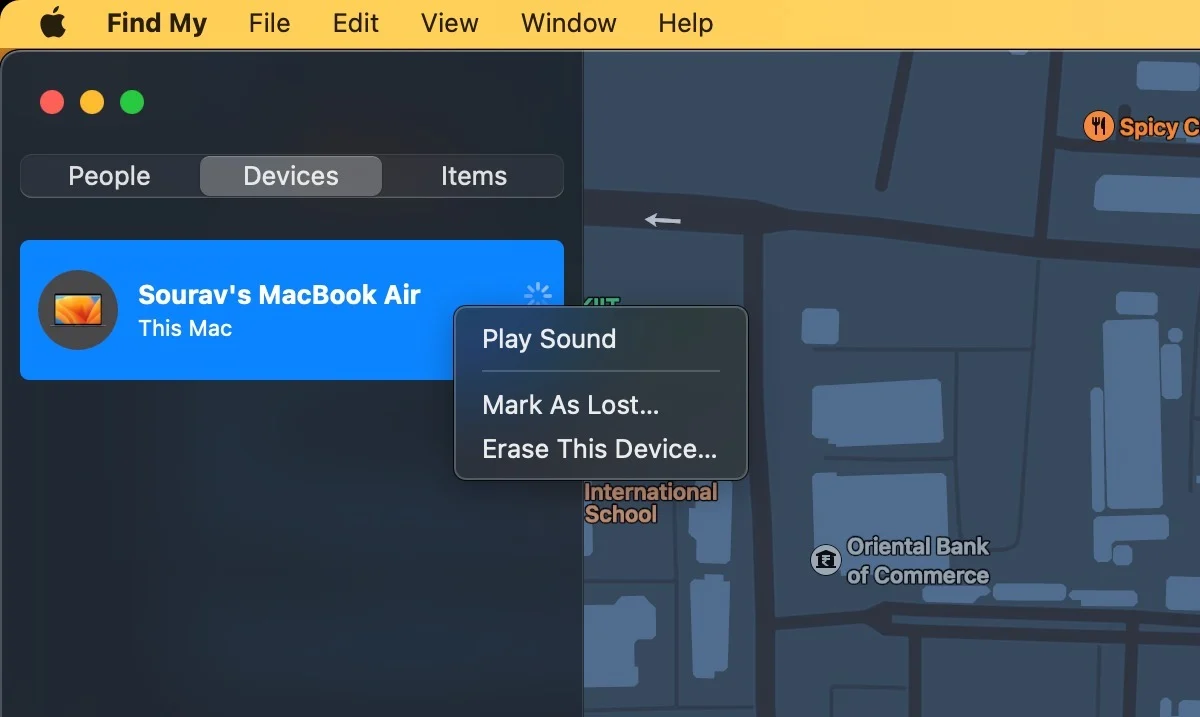
- 查看警告後單擊繼續。
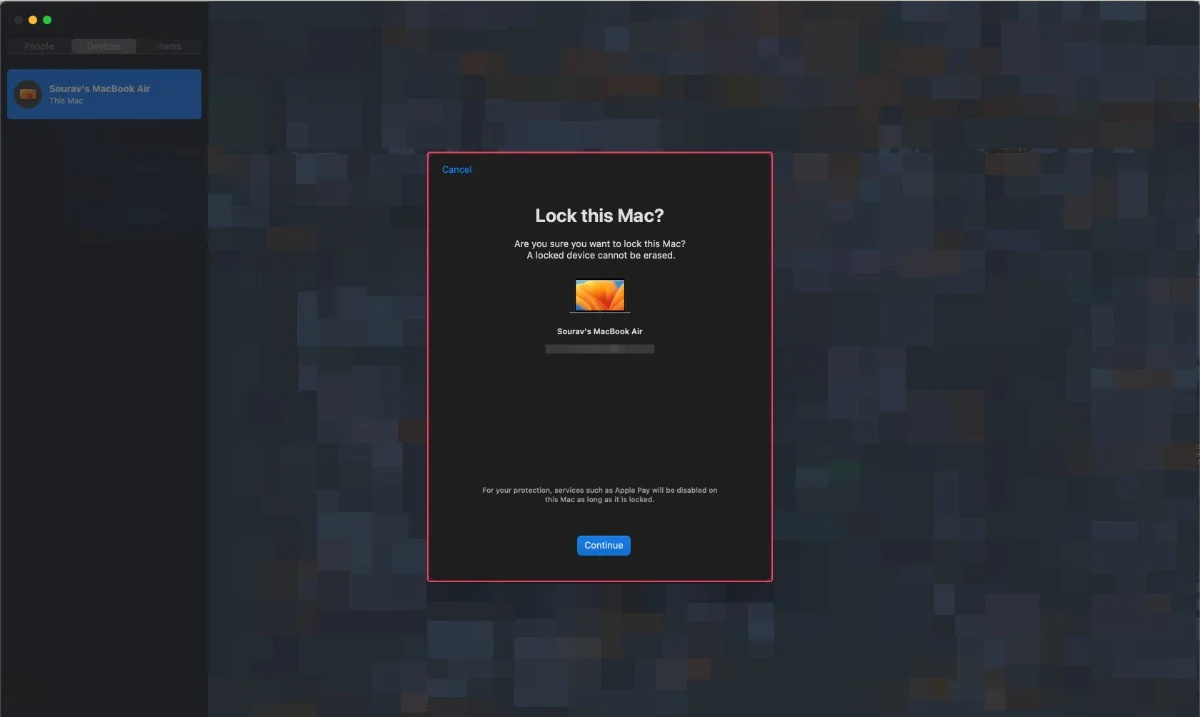
向當地執法部門提交報告
與任何其他貴重物品一樣,如果您丟失了它,您應該向地方當局報告。 系統可能會要求您提供 Mac 的序列號,該序列號可以在機器背面和 Mac 的外包裝盒上找到。
遠程擦除您的 Mac
為了防止誤用丟失的 Mac,最好遠程擦除它。 請記住,您以後將無法恢復數據,因此建議定期備份您的 Mac。
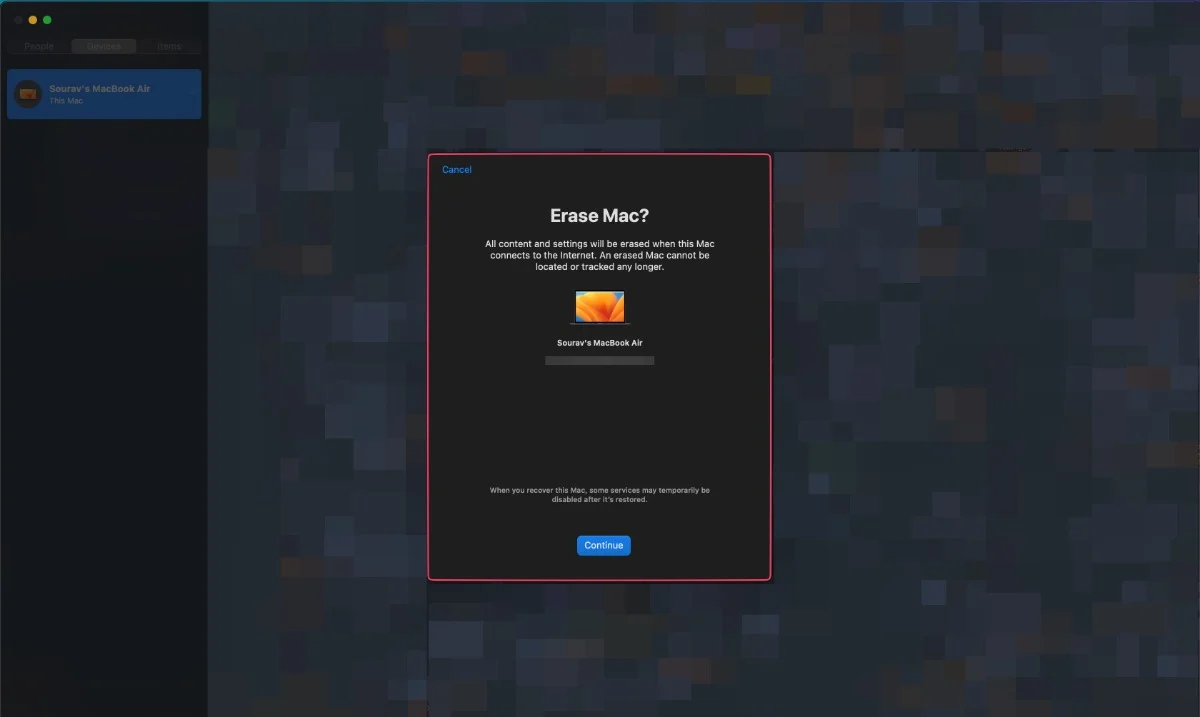
預防勝於治療
提前設置上述內容並不難,特別是因為這些措施對於找到丟失或被盜的 Mac 非常有用。 如果您發現自己陷入危機,請立即使用“查找我的”應用程序或網站搜索您的設備,並在必要時通知當地執法部門。
有關確保 Mac 安全和恢復丟失 MacBook 的常見問題解答
如果我的 Mac 丟失了怎麼辦?
無需到處徘徊,只需在您擁有的另一台 Apple 設備上的“查找我的”應用中檢查您設備的位置即可。 如果您沒有,請訪問 iCloud.com/find 並在地圖上找到您的設備。 如果這沒有幫助,您還可以通知當地執法部門以加快流程。
您可以使用“查找”將設備標記為丟失,或遠程擦除設備以確保沒有人誤用它。
什麼是“查找我的”?它有什麼幫助?
“查找我的”是 Apple 推出的一款先進工具,可實時跟踪您設備的位置。 事實證明,它在搜索被盜或丟失的設備時非常有用。 此外,“查找我的”可讓您遠程擦除設備、將其標記為丟失或播放聲音。 設置完成後,您可以在地圖上查看您的 Mac 和其他 Apple 設備。
遠程擦除 Mac 安全嗎?
是的。 如果您擔心有人可能濫用您 Mac 的文件和程序,建議您遠程擦除您的設備。 請記住,您無法撤消此步驟。 因此,如果您已經有 Mac 的備份,那就更好了。 因此,建議定期備份 Mac。
如何保護我的 Mac 免遭物理盜竊?
要保護您的 Mac 免遭物理盜竊:
- 在支持的型號上啟用強登錄密碼或使用 Touch ID 或 Face ID。
- 考慮設置固件密碼以防止未經授權的訪問。
- 不使用時,請將 Mac 存放在安全的位置,尤其是在公共場所。
將 Mac 留在車內安全嗎?
將 Mac 留在車內可能存在風險,尤其是在極端天氣條件下。 汽車可能會變得非常熱,這可能會損壞 Mac 的內部組件或導致盜竊。 如果您必須將 Mac 留在車內,請將其存放在看不見的後備箱中,並採取額外的預防措施來保護車輛。
